spss_18安装教程
- 格式:doc
- 大小:365.00 KB
- 文档页数:4
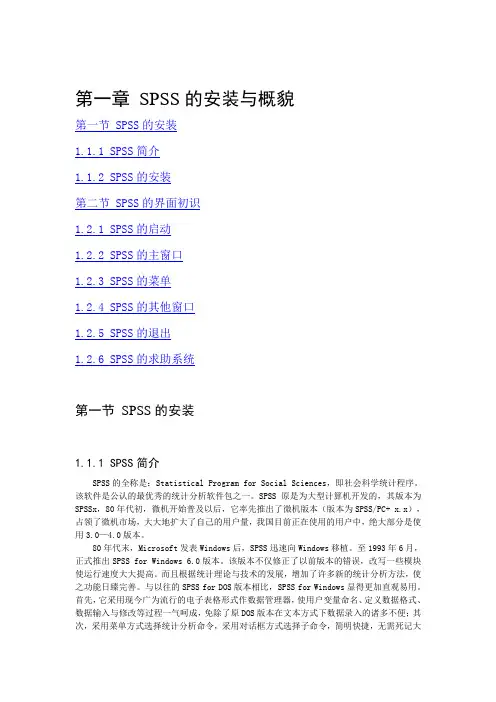
第一章SPSS的安装与概貌第一节 SPSS的安装1.1.1 SPSS简介1.1.2 SPSS的安装第二节 SPSS的界面初识1.2.1 SPSS的启动1.2.2 SPSS的主窗口1.2.3 SPSS的菜单1.2.4 SPSS的其他窗口1.2.5 SPSS的退出1.2.6 SPSS的求助系统第一节SPSS的安装1.1.1 SPSS简介SPSS的全称是:Statistical Program for Social Sciences,即社会科学统计程序。
该软件是公认的最优秀的统计分析软件包之一。
SPSS原是为大型计算机开发的,其版本为SPSSx,80年代初,微机开始普及以后,它率先推出了微机版本(版本为SPSS/PC+ x.x),占领了微机市场,大大地扩大了自己的用户量,我国目前正在使用的用户中,绝大部分是使用3.0—4.0版本。
80年代末,Microsoft发表Windows后,SPSS迅速向Windows移植。
至1993年6月,正式推出SPSS for Windows 6.0版本。
该版本不仅修正了以前版本的错误,改写一些模块使运行速度大大提高。
而且根据统计理论与技术的发展,增加了许多新的统计分析方法,使之功能日臻完善。
与以往的SPSS for DOS版本相比,SPSS for Windows显得更加直观易用。
首先,它采用现今广为流行的电子表格形式作数据管理器,使用户变量命名、定义数据格式、数据输入与修改等过程一气呵成,免除了原DOS版本在文本方式下数据录入的诸多不便;其次,采用菜单方式选择统计分析命令,采用对话框方式选择子命令,简明快捷,无需死记大量繁冗的语法语句,这无疑是计算机操作的一次解放;第三,采用对象连接和嵌入技术,使计算结果可方便地被其他软件调用,数据共享,提高工作效率。
作为统计分析工具,理论严谨、内容丰富,数据管理、统计分析、趋势研究、制表绘图、文字处理等功能,几乎无所不包。
本使用指导以SPSS for Windows 6.0为蓝本,以医学领域的相关资料为例子,简单明了地介绍它的具体使用方法。
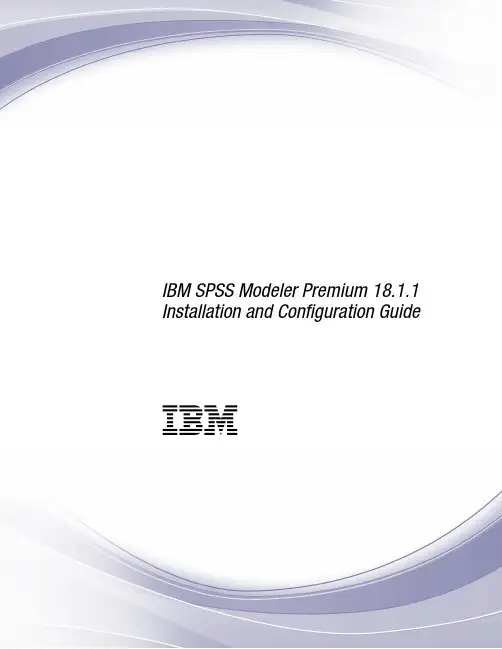


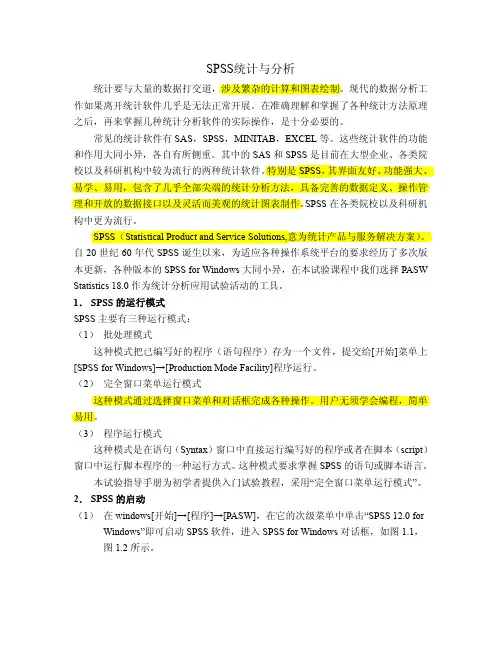
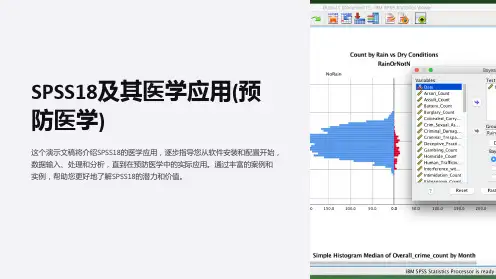
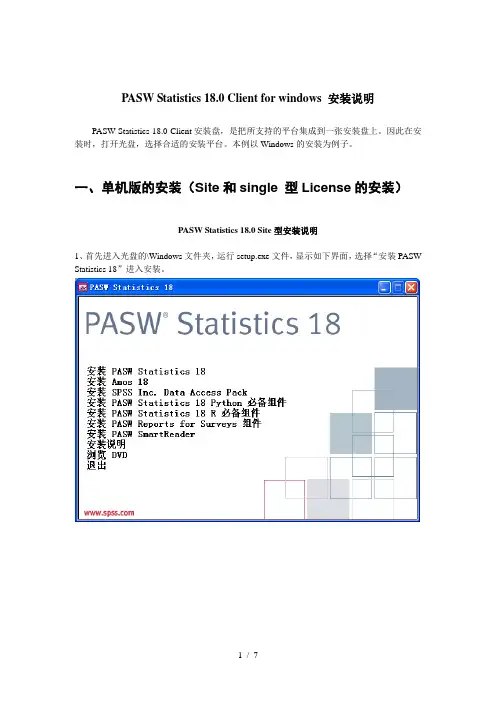
PASW Statistics 18.0 Client for windows 安装说明PASW Statistics 18.0 Client安装盘,是把所支持的平台集成到一张安装盘上。
因此在安装时,打开光盘,选择合适的安装平台。
本例以Windows的安装为例子。
一、单机版的安装(Site和single 型License的安装)PASW Statistics 18.0 Site型安装说明1、首先进入光盘的\Windows文件夹,运行setup.exe文件,显示如下界面,选择“安装PASW Statistics 18”进入安装。
2、根据自己购买的License类型,选择安装时的License类型注:License类型选择安装:single---单个用户许可证;site------站点许可证,也叫命名用户;network----网站许可证,也叫并发用户。
Single和Site的安装步骤一样,仅在此步的选择不一样。
3、接受许可证协议中的条款4、选择要安装的帮助语言。
5、指定安装目录,点击“下一步”进入安装6、在线注册界面,点击“确定”。
(在线注册需要保证电脑能够上网)7、选择产品授权的方式。
如果您现在拥有License,选择“立即授予产品许可证”。
点击“确定”,在下一步的界面中,需要输入License(此过程需要上网);如果您现在没有License,选择“启用临时试用期”。
点击“确定”,在下一步的界面中,通过对话框浏览到光盘中自带的临时License,可以试用一个月(21天)。
8、如果上一步选择“立即授予产品许可证”,则需在这一步填入License9、如下图,如果界面出现绿色,则表示注册成功10、如果在第7步选择“启用临时试用期”,在获得License之后,可以通过注册向导来注册。
注册方法如下:1)注册向导注册开始->所以程序->SPSS Inc->PASW Statistics 18-> PASW Statistics 18许可证授权向导,重复第7-9步2)命令注册开始->运行->cmd->进入PASW Statistics 18.0的安装目录下,如cd C:\Program Files\SPSSInc\PASWStatistics18->Licenseactivator ****(* 表示为License)。
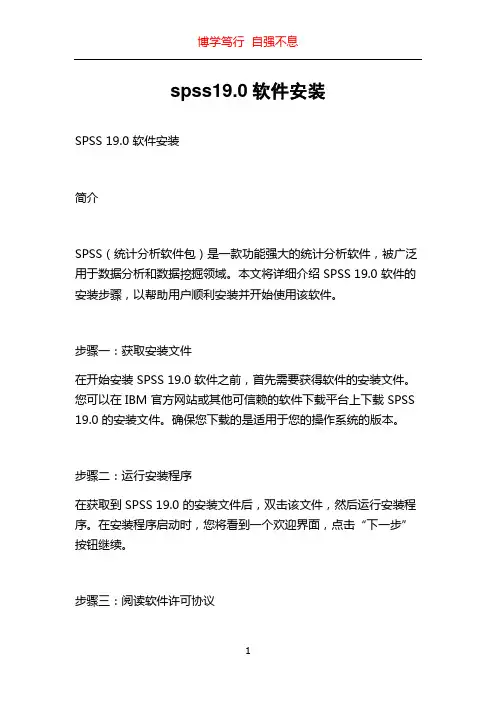
spss19.0软件安装SPSS 19.0 软件安装简介SPSS(统计分析软件包)是一款功能强大的统计分析软件,被广泛用于数据分析和数据挖掘领域。
本文将详细介绍 SPSS 19.0 软件的安装步骤,以帮助用户顺利安装并开始使用该软件。
步骤一:获取安装文件在开始安装 SPSS 19.0 软件之前,首先需要获得软件的安装文件。
您可以在 IBM 官方网站或其他可信赖的软件下载平台上下载 SPSS 19.0 的安装文件。
确保您下载的是适用于您的操作系统的版本。
步骤二:运行安装程序在获取到 SPSS 19.0 的安装文件后,双击该文件,然后运行安装程序。
在安装程序启动时,您将看到一个欢迎界面,点击“下一步”按钮继续。
步骤三:阅读软件许可协议在安装过程中,您将被要求阅读并接受软件许可协议。
请仔细阅读协议内容,如果您同意协议条款,请选择“我接受许可协议”选项,然后点击“下一步”按钮。
步骤四:选择安装位置在下一个界面上,您需要选择SPSS 19.0 的安装位置。
默认情况下,软件将安装在系统的默认位置。
如果您想要更改安装位置,可以点击“浏览”按钮,选择您希望安装的目录,然后点击“下一步”按钮。
步骤五:选择安装组件在这一步,您可以选择要安装的组件。
SPSS 19.0 提供了多个组件,包括 Base、Regression、Advanced Statistics 等等。
您可以根据自己的需求选择要安装的组件。
默认情况下,所有组件都将被安装。
选择完成后,点击“下一步”按钮。
步骤六:选择许可证类型在这一步,您需要选择 SPSS 19.0 的许可证类型。
如果您拥有有效的许可证,选择“使用现有的许可证”,然后在下方输入许可证信息。
如果您没有许可证,可以选择“试用版许可证(30天试用)”。
选择完成后,点击“下一步”按钮。
步骤七:选择安装类型在这一步,您可以选择 SPSS 19.0 的安装类型。
通常情况下,推荐选择“完整安装”,以获取该软件的全部功能。
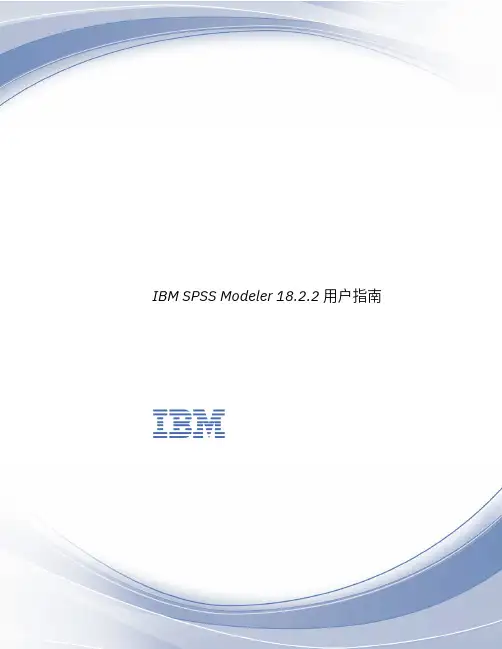
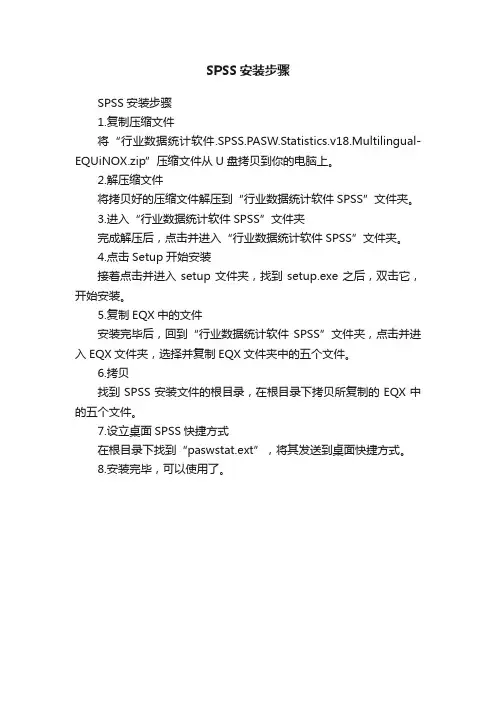
SPSS安装步骤
SPSS安装步骤
1.复制压缩文件
将“行业数据统计软件.SPSS.PASW.Statistics.v18.Multilingual-EQUiNOX.zip”压缩文件从U盘拷贝到你的电脑上。
2.解压缩文件
将拷贝好的压缩文件解压到“行业数据统计软件SPSS”文件夹。
3.进入“行业数据统计软件SPSS”文件夹
完成解压后,点击并进入“行业数据统计软件SPSS”文件夹。
4.点击Setup开始安装
接着点击并进入setup文件夹,找到setup.exe之后,双击它,开始安装。
5.复制EQX中的文件
安装完毕后,回到“行业数据统计软件SPSS”文件夹,点击并进入EQX文件夹,选择并复制EQX文件夹中的五个文件。
6.拷贝
找到SPSS安装文件的根目录,在根目录下拷贝所复制的EQX中的五个文件。
7.设立桌面SPSS快捷方式
在根目录下找到“paswstat.ext”,将其发送到桌面快捷方式。
8.安装完毕,可以使用了。
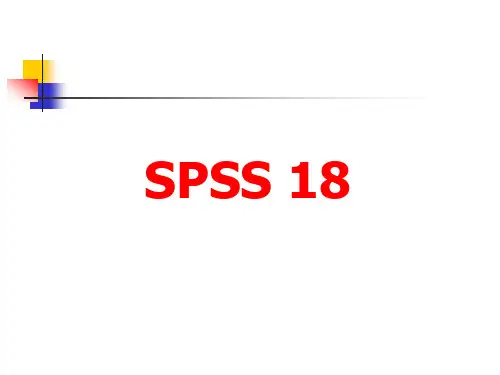
第二章 SPSS统计应用第一节 SPSS基础SPSS(Statistical Package for the Social Sciences)即社会科学统计软件包,是当今世界上公认的最流行、最强大的三大统计分析软件(SPSS、SAS和BMDP)之一。
SPSS从10.0版本开始就基于Microsoft Windows 95操作系统上运行,具有Windows软件的共同特征。
由于SPSS具有统计、绘图功能强、使用简单方便等优点。
受到广大科研工作者的青睐。
在这里主要以12.0版为基础,介绍SPSS的基本使用方法。
一、SPSS安装和运行1 SPSS v12.0 安装打开计算机,启动Windows XP操作系统。
1) 将课程配备的光碟放入光盘驱动器中。
2) 启动Windows资源管理器,双击光盘驱动器图标,在目录窗口中找到“SPSS12 install”文件夹,双击进入该文件夹;找到“setup”应用程序,双击后就启动安装。
显示欢迎安装SPSS 12.0版以及版权声明(图2-1),浏览后单击“Next”按钮进入下一个画面。
图2-1 SPSS12.0欢迎窗口3)同意SPSS12.0软件协议用户阅读“协议”,同意协议,单击“I accept the terms in license agreement”选项。
否则单击“Cancel”退出安装,如图2-2。
图2-2 软件协议窗口4)阅读SPSS 12.0 自述文件后,单击“Next”按钮,进入下一个界面。
5)填写用户信息。
例如:在用户名“Name:”栏填写: Student在单位名称“Organization:”栏填写: SWU如图2-3。
单击“Next”按钮,进入下一个界面。
图2-3填写用户信息5)指定SPSS12.0系统的安装目录(图2-4)图2-4 指定安装目录同意安装程序自动安装到“C:\Program file\spss”,单击“Next”后进入下一个画面继续安装。
浙江企业调查报告范文1. 引言本报告是对浙江省内企业进行的调查研究,旨在了解浙江省企业的发展状况、面临的问题以及未来的发展趋势。
通过这次调查,我们希望能够为浙江省的经济发展提供一些有益的参考。
2. 调查背景浙江省作为中国经济的重要发展地区之一,正面临着经济转型升级的挑战。
在这种背景下,了解浙江省企业的情况对于制定有效的发展政策和措施至关重要。
3. 调查目的本次调查的目的有以下几点:- 了解浙江省企业的产业结构和规模分布;- 探索浙江省企业面临的主要问题和挑战;- 分析浙江省企业的发展趋势和前景;- 提出相应的政策建议和措施。
4. 调查方法本次调查采用问卷调查的方式进行,共发放了1000份问卷,有效回收了800份。
调查范围包括浙江省内不同行业的企业。
5. 调查结果和分析5.1 产业结构和规模分布调查结果显示,浙江省的企业主要分布在制造业、电子商务和服务业等领域。
制造业占比最大,达到45%,电子商务和服务业分别占比30%和25%。
这反映了浙江省传统的制造业实力和新兴的电子商务和服务业发展势头。
5.2 主要问题和挑战调查显示,浙江省企业目前面临的主要问题和挑战有:- 人才缺乏:近60%的企业认为人才不足是一个严重的问题;- 资金压力:约40%的企业表示面临资金压力;- 市场竞争激烈:超过70%的企业认为市场竞争激烈,需要不断提升产品和服务质量;- 创新能力不足:逾50%的企业认为创新能力不足,需要加强研发和创新。
5.3 发展趋势和前景据调查,浙江省企业的发展趋势和前景如下:- 制造业转型升级:随着经济发展和科技进步,制造业将向高端制造业、智能制造和绿色制造等方向转型升级;- 电子商务与实体经济融合:电子商务将与传统实体经济相结合,传统企业将通过互联网和电子商务渠道拓展市场和增加收入;- 服务业持续增长:服务业将继续保持较高增长,尤其是金融、文化创意和旅游等领域。
6. 政策建议基于以上的调查结果和分析,我们提出以下几点政策建议:- 加大人才培养力度,建立健全人才引进和培养机制,提高企业的创新能力;- 支持企业的融资需求,优化金融服务,降低融资成本,缓解企业的资金压力;- 加强市场监管,促进公平竞争,防止市场垄断和恶性竞争;- 支持企业转型升级,提供相关政策和资金支持,鼓励企业转向高端制造和智能制造。
PASW ®Statistics Base 18关于 SPSS Inc. 软件产品的更多信息,请访问我们的网站 或联系SPSS Inc.233South Wacker Drive, 11th FloorChicago, IL 60606-6412电话:(312651-3000传真:(312651-3668SPSS 是注册商标。
PASW 是 SPSS Inc. 的注册商标。
仅提供本软件及其文档的有限权限。
政府使用、复制或公开本软件应受到52.227-7013中“技术数据和计算机软件的权限”条款中 (c(1(ii部分规定的限制。
合同商/制造商为 SPSS Inc., 233South Wacker Drive, 11th Floor, Chicago, IL 60606-6412。
专利号:7,023,453一般声明:这里提到的其他产品名称仅用于标识目的,它们可能是其各自公司的商标。
Windows 是 Microsoft Corporation 的注册商标。
Apple、Mac 和 Mac 图标均为 Apple Computer, Inc. 在美国及其他国家的注册商标。
此产品使用 Polar 工程咨询公司的 WinWrap Basic,版权 1993年-2007年,。
未经出版者事先的书面许可,禁止以任何形式或手段(电子的、机械的、复印、录制或其他方式对本出版物的任何部分进行复制、存储在可检索系统中或进行传输。
前言 PASW Statistics 18是一种用于分析数据的综合系统。
Base 可选附加模块提供本手册中描述的其他分析方法。
此 Base 附加模块必须与 PASW Statistics18Core 系统一起使用,并已完全集成到了该系统中。
安装要安装 Base 系统,请使用从 SPSS Inc. 接收的授权码运行“许可证授权向导”。
有关更多信息,请参见随 Base 系统附带的安装说明。
兼容性PASW Statistics 可以在许多计算机系统上运行。
安裝SPSS 18.0 多國語言網路版流程99年9月本校SPSS中文網路版授權軟體,已於99年9月昇級為18.0多國語言版(PASW 18.0),安裝步驟請參閱下列說明。
授權模組:BASE授權80套(主程式)、Regression Model授權50套、Advanced Model授權50套。
授權不含Amos。
考量授權範圍與網路安全,敬請教職同仁與同學,於校園內安裝與使用SPSS。
(本版支援作業系統:Windows XP、Windows Vista®、Windows® 7、MAC OS)一、安裝流程二、備註三、疑難排除四、聯絡資訊一、安裝流程步驟一:請將DVD光碟片插入光碟機中。
注意:安裝前請確認您具備系統管理員權限。
若是在Windows Vista®或Windows® 7作業系統進行安裝動作,切勿直接點擊安裝程式,請選擇「開啟資料夾以檢視檔案」,如下圖一。
在光碟的「Windows」資料夾內,對執行檔按滑鼠右鍵,選擇『以系統管理員身分執行』,如下圖二。
其他作業系統則可直接在圖一選擇『執行setup.exe』。
圖一:圖二:出現安裝畫面:選擇『安裝PASW Statistics 18』後將出現以下視窗,請稍作等候。
步驟二:選擇您購買的版本步驟三:讀我檔資訊步驟四:(指定授權管理員的位置:140.133.2.111)步驟五:選擇『說明』語言PASW Statistics可變更或增加支援的輔助說明語言,如圖一。
若您要讓輔助說明語言可與其他使用者需求相符,請依照圖二調整安裝的輔助說明語言。
安裝所有語言的輔助說明會大幅增加磁碟空間需求。
圖一:圖二:若您需要增加英文的輔助說明,請手動調整為「此功能將安裝在本地硬碟上」,設定語系完畢後請按下一步。
步驟六:確認安裝目錄確認您所要安裝的目錄。
如需修改安裝目錄可按『變更…』,確認無誤後選擇『下一步』。
注意:若您將新舊版SPSS安裝於相同目錄,則安裝程式會自動將舊版解安裝。
SPSS18.0 多语言版安装及中文化配置指南一、spss 18.0软件的安装
1,双击安装程序进行安装,选择“单个用户许可”。
2、当显示下列界面时,不用填任何信息,直接下一步
3、以下界面最好将软件安装到除c盘以外的其他盘
4、安装完成后会问你是否在线注册,在线注册前面的勾去掉,点确定
5、然后会出现如下“产品授权”页面,直接关闭,不用管它
6、注意这步非常重要,请别急着要运行spss程序;
复制EQX文件夹里面的全部文件(其中lservrc为许可文件),并粘贴到安装文件夹(例如C:\Program Files\SPSSInc\PASWStatistics18\)中,全部选择复制和覆替换已有文件。
恭喜你,你已经成功安装好正版SPSS18.0软件!(有可能桌面的安装对话框还在,关不掉,没关系,软件已经安装好了,我是通过任务管理器把对话框关掉的。
)
打开使用SPSS,你可以在电脑左下角点开始-程序-SPSS Inc-PASW Statistics18.0-PASW Statistics18.0,就可以打开程序了。
二、中英文文界面互换
1、进入SPSS后,在编辑菜单中点选项,在常规选项卡的右侧更改界面显示语言和输出语言选择英语就可以切换到英文界面了。